电脑风扇转速不理想怎么办?如何才能自由控制CPU风扇的转动速度呢?今天给大家分享的的FanControl是一款由开发者Rem0o打造的免费开源风扇控制软件,专为Windows平台设计,彻底改变了传统依赖BIOS或主板厂商工具的风扇管理模式。它基于LibreHardwareMonitor开源硬件监控库开发,支持从CPU、GPU到主板、硬盘在内的多源温度传感器,并能独立控制每一把风扇的转速曲线。软件采用免安装绿色设计,解压即用,通过直观的卡片式界面和拖拽式操作,让用户无需反复重启进BIOS即可实现风扇策略的实时调整。
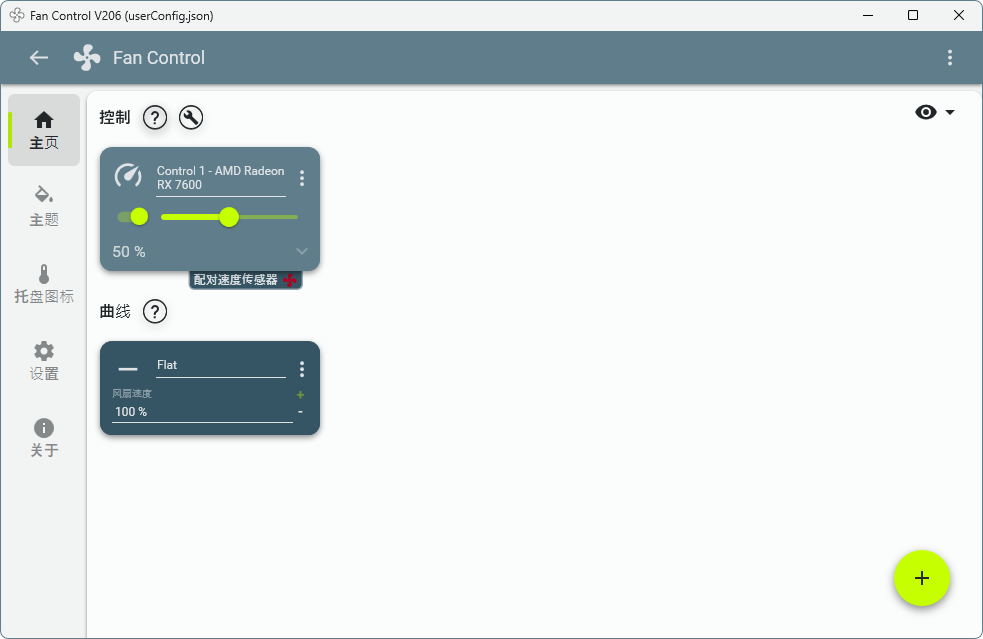
免安装绿色化设计,不写注册表、不捆绑插件,解压即用,系统零污染,支持中英文界面切换。
2.曲线自由,精准定义
提供线性、目标、图形、固定、混合五类曲线模式,支持手动绘制温度-转速响应曲线,突破BIOS三段调速限制。
3.多源温控,混合联动
可依据CPU、GPU、主板、硬盘甚至外置传感器的温度数据,智能联动多组风扇,例如设置机箱风扇同步响应CPU/GPU中温度较高者。
4.场景配置,一键切换
支持保存多组配置文件,轻松切换办公静音、游戏高性能等模式,适配不同散热需求。
5.硬核开源,持续进化
基于GitHub开源社区更新,兼容新旧硬件(含三针/四针风扇),并持续修复兼容性问题如RTX40系显卡控制。
通过图形化编辑器自由设定温度节点与转速百分比,实现低温停转、高温满转等策略。
2.混合控制与同步
将两条曲线按最小值/最大值/平均值混合,或将多把风扇同步至同一曲线,简化多风扇系统管理。
3.响应微调参数
设置响应时间(防转速波动)和滞后值(防频繁启停),如游戏场景推荐响应时间5秒+滞后值2℃。
4.任务栏温度监控
后台运行时在任务栏实时显示CPU/GPU等关键温度,搭配网速监控工具可实现系统状态一站式查看。
5.外置传感器支持
通过.sensor文件接入第三方温度数据源,扩展监控维度。
设置5秒响应时间+2℃滞后值,在60-80℃区间采用平缓转速曲线,避免瞬时温度波动引发噪音。
2.多风扇大型机箱
前置进风扇绑定GPU温度曲线,后置/顶置出风扇绑定CPU曲线,水冷扇额外设置最低转速保障水流。
3.办公静音需求
硬盘风扇设置45℃启停,CPU风扇40℃以下停转(需确认散热器热容足够),实现零噪音。
4.笔记本外接散热
通过混合曲线将外置散热器风扇与笔记本内部GPU温度联动,但需注意部分机型存在控制限制。
5.配置维护策略
更新前备份Configs文件夹,遇崩溃问题彻底删除旧版重装新版本(如V177修复崩溃BUG)。
因旧配置文件不兼容导致。完全卸载→下载新版→清理残留进程后重装,推荐V177+版本。
2.GPU风扇曲线无法设置怎么办?
需关闭手动模式:点击GPU控制卡片的...菜单→取消ManualControl→重启软件。
3.CPU风扇显示“?”且失控怎么办?
常见于特殊分线器连接或BIOS固件更新后。更新FanControl至最新版,确保管理员权限运行。
4.三针风扇不显示转速怎么办?
属正常现象!三针风扇不支持转速反馈,但软件仍可控制其速度。通过听声或温控效果验证。
5.风扇频繁启停或转速波动怎么办?
调整滞后值(Hysteresis)至2℃以上,响应时间(ResponseTime)设为5秒,平缓化常用温度区间曲线。
6.开机自启失效怎么办?
需在设置中勾选StartwithWindows,或将快捷方式手动放入启动文件夹(任务管理器→启动项管理)。
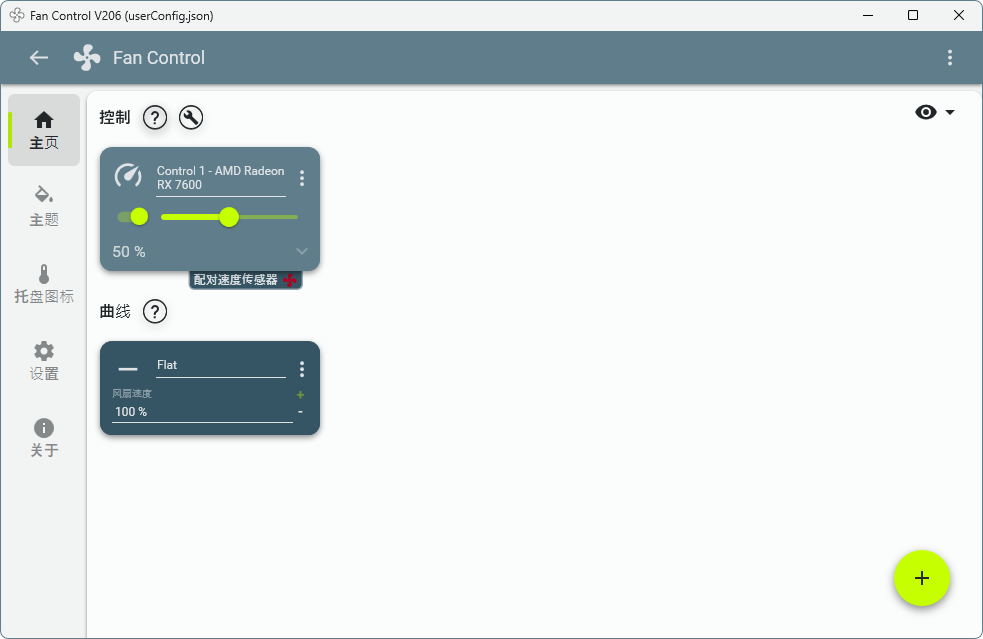
FanControl使用步骤(含中文设置)
点击 “settings” ,然后在语言设置里将其切换成中文,如图所示:
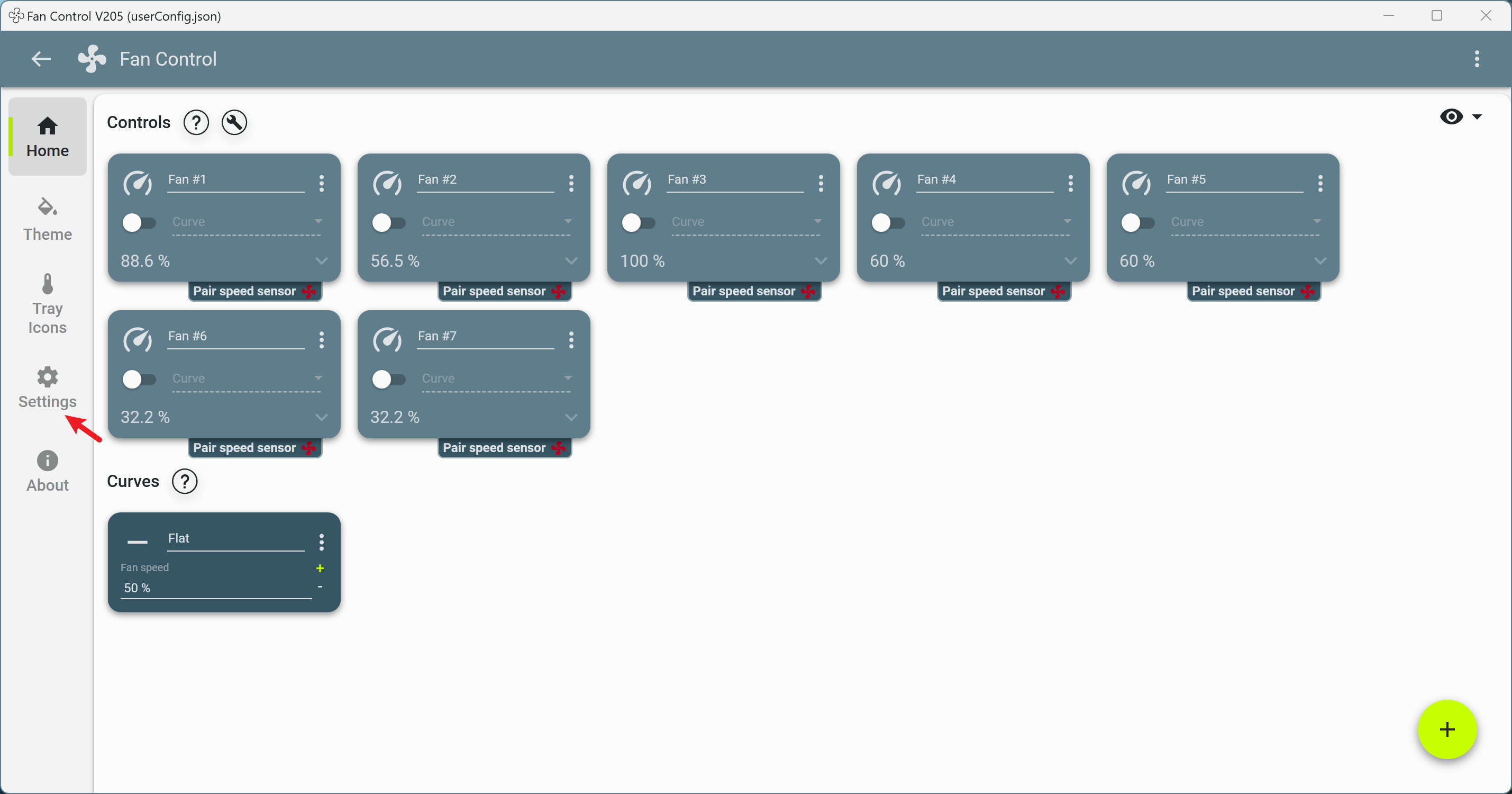
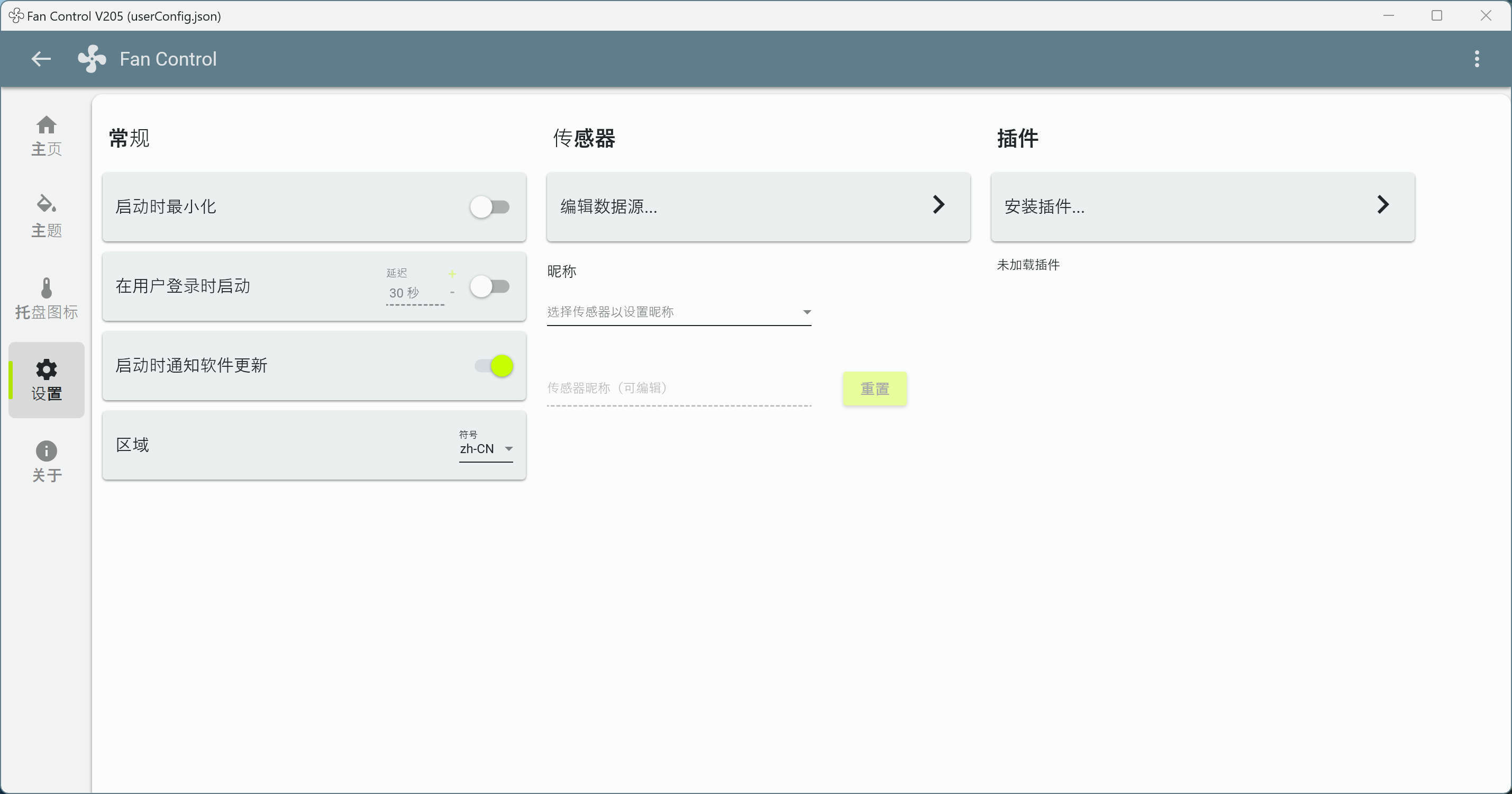
然后我们回到“主页”,点击“设置”按钮,开始初始化设置,如图所示:
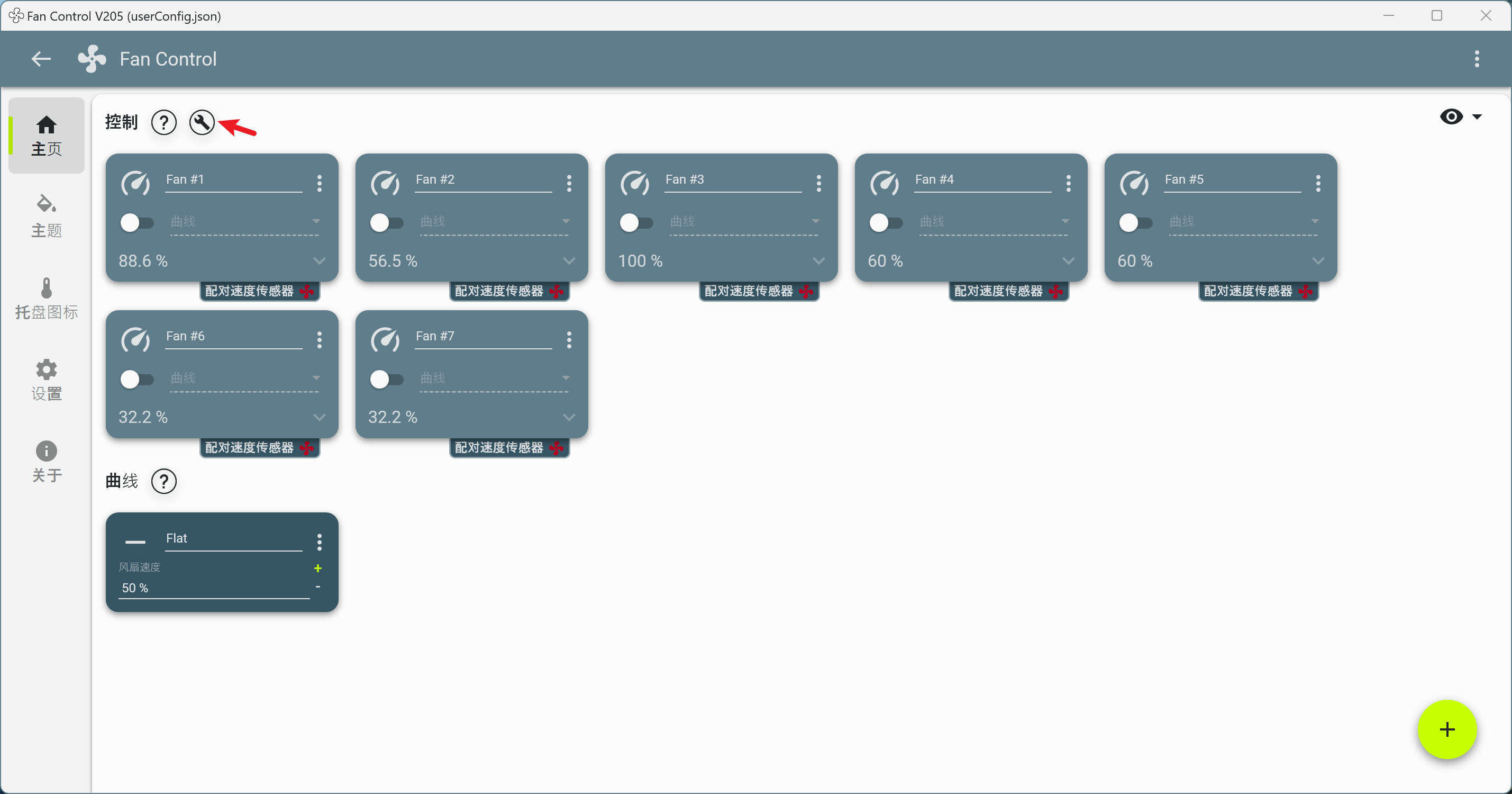
“初始化设置向导”会引导我们对风扇进行初始化配置,这个过程软件会自动识别所有的风扇控制器,如图所示:
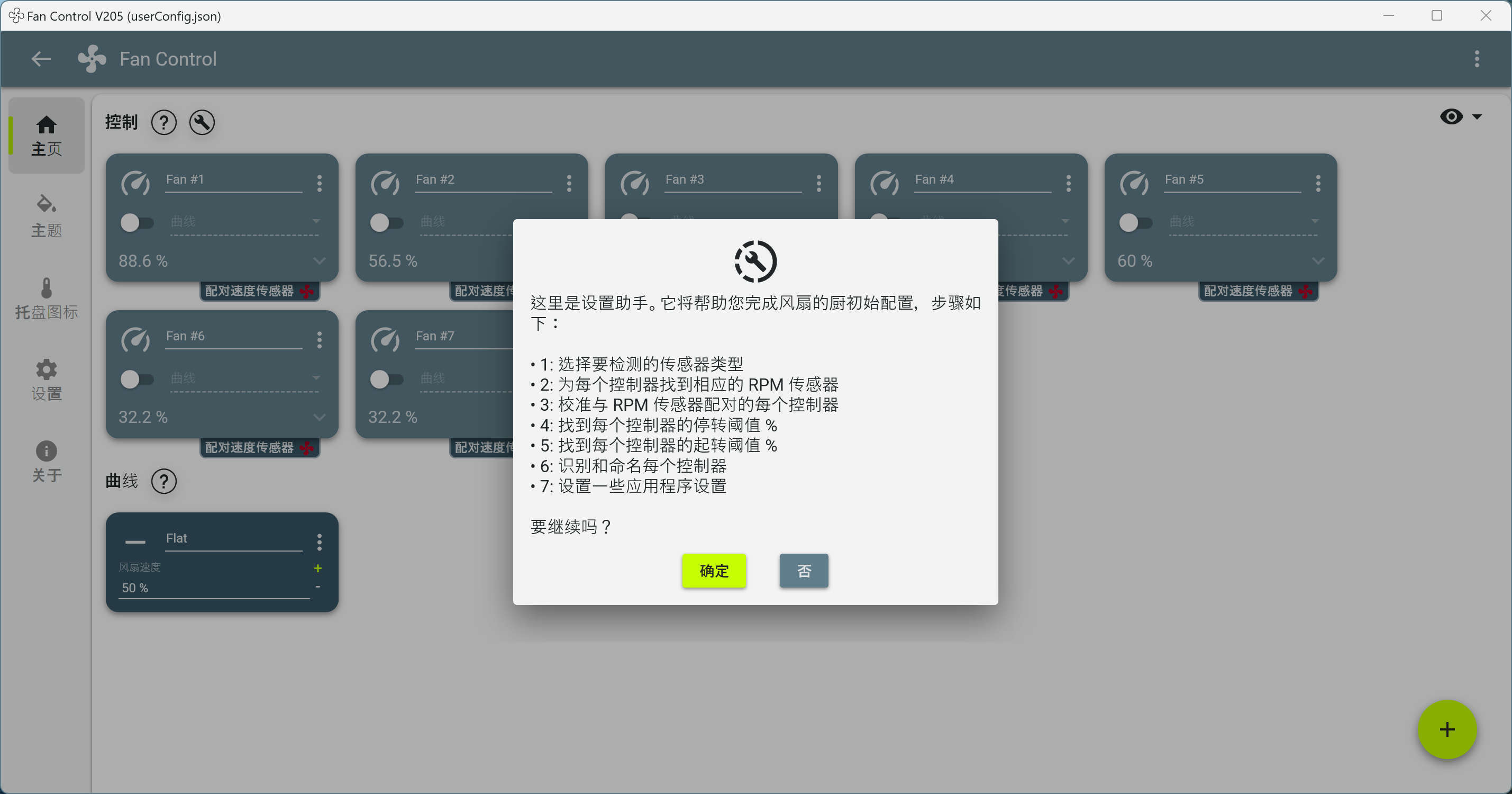
然后勾选需要用到的温度传感器,我们一般根据主板、CPU、显卡温度进行风扇速度调整,所以勾选这些就够了(如果有硬盘风扇还可以勾选存储,总之按需选择),如图所示:
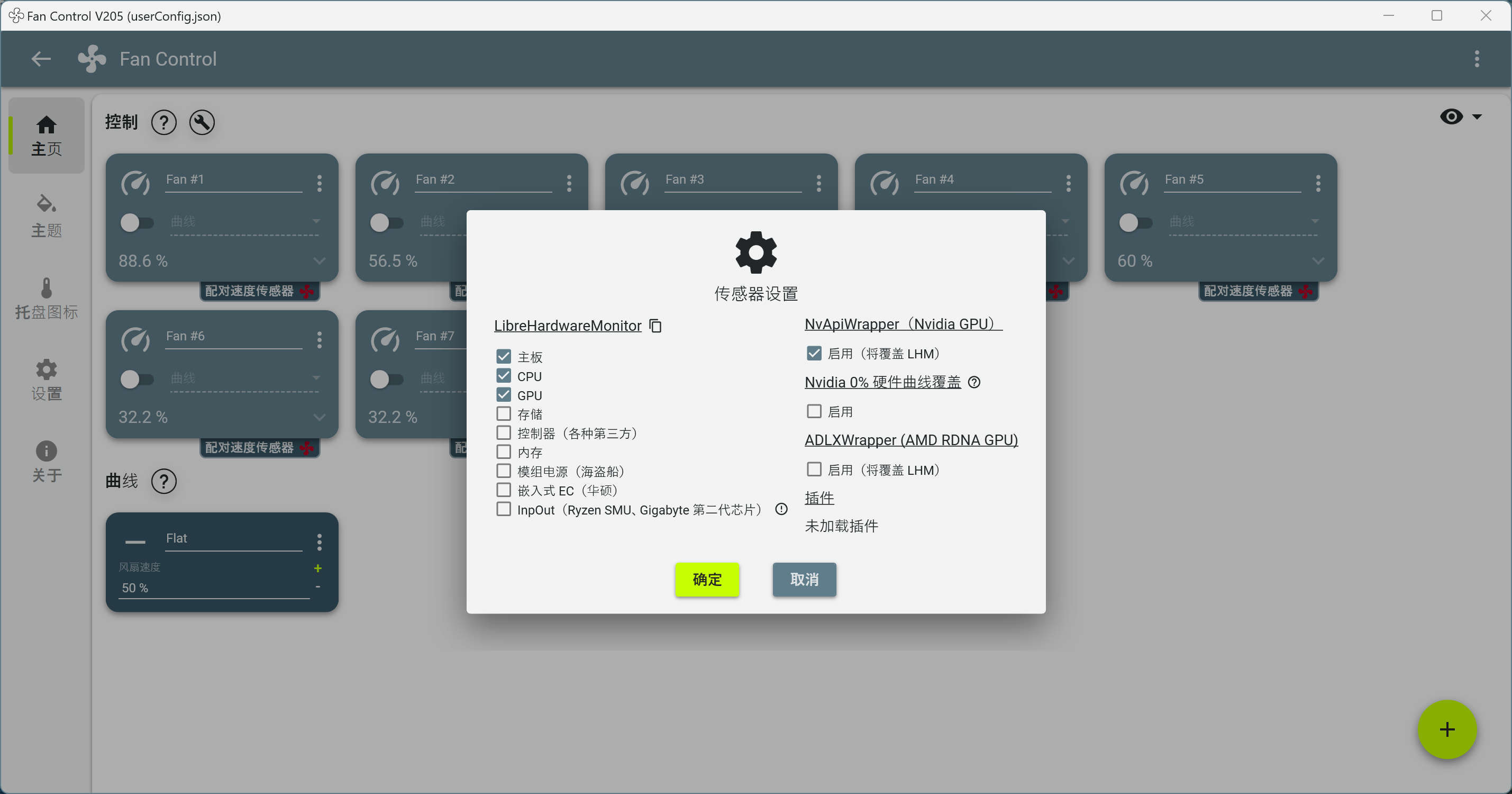
然后软件会自动进行检测,检测可以进行调速的风扇,如图所示:
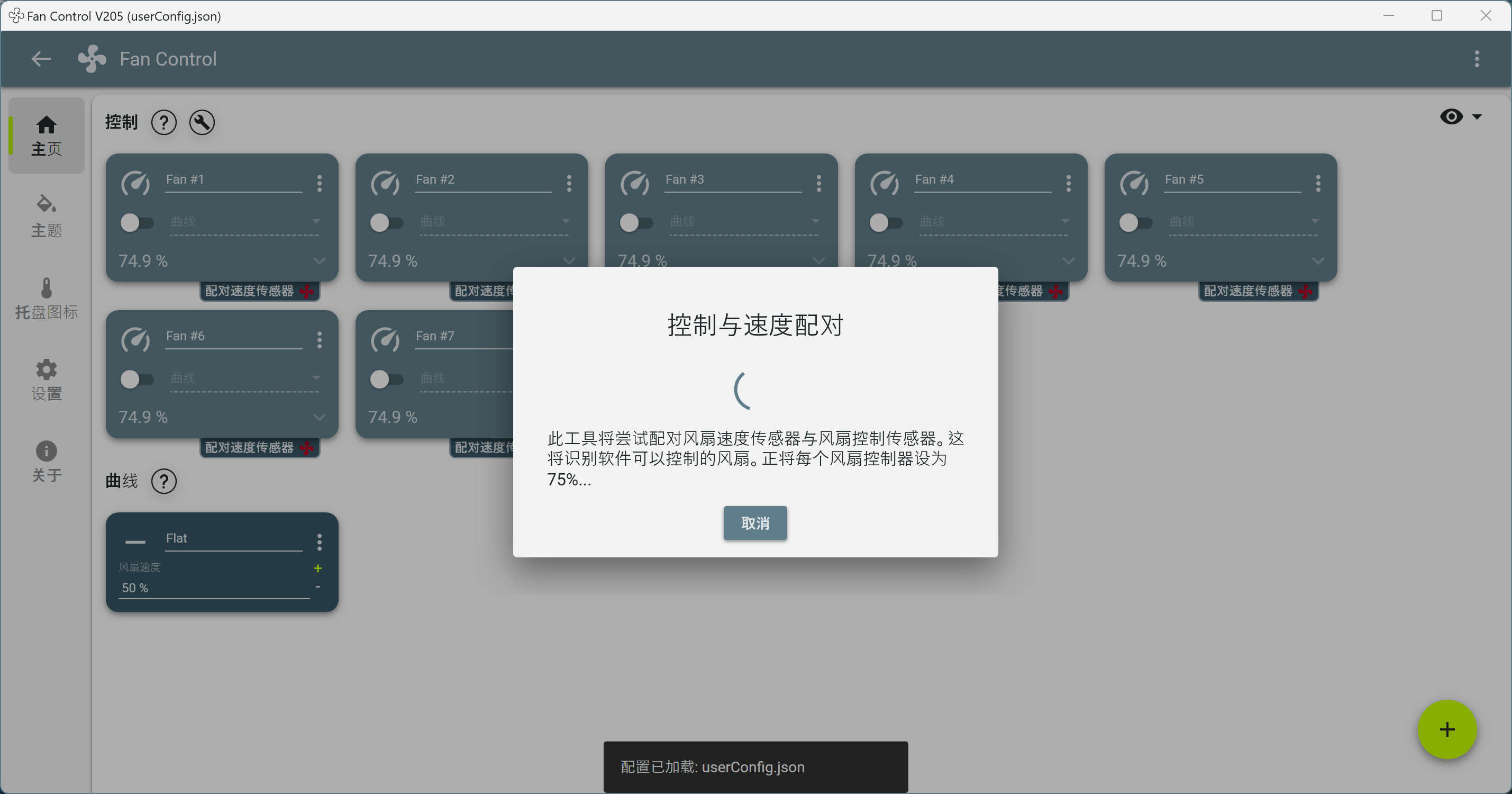
检测完毕后对每个风扇进行重命名,便于识别,如图所示:
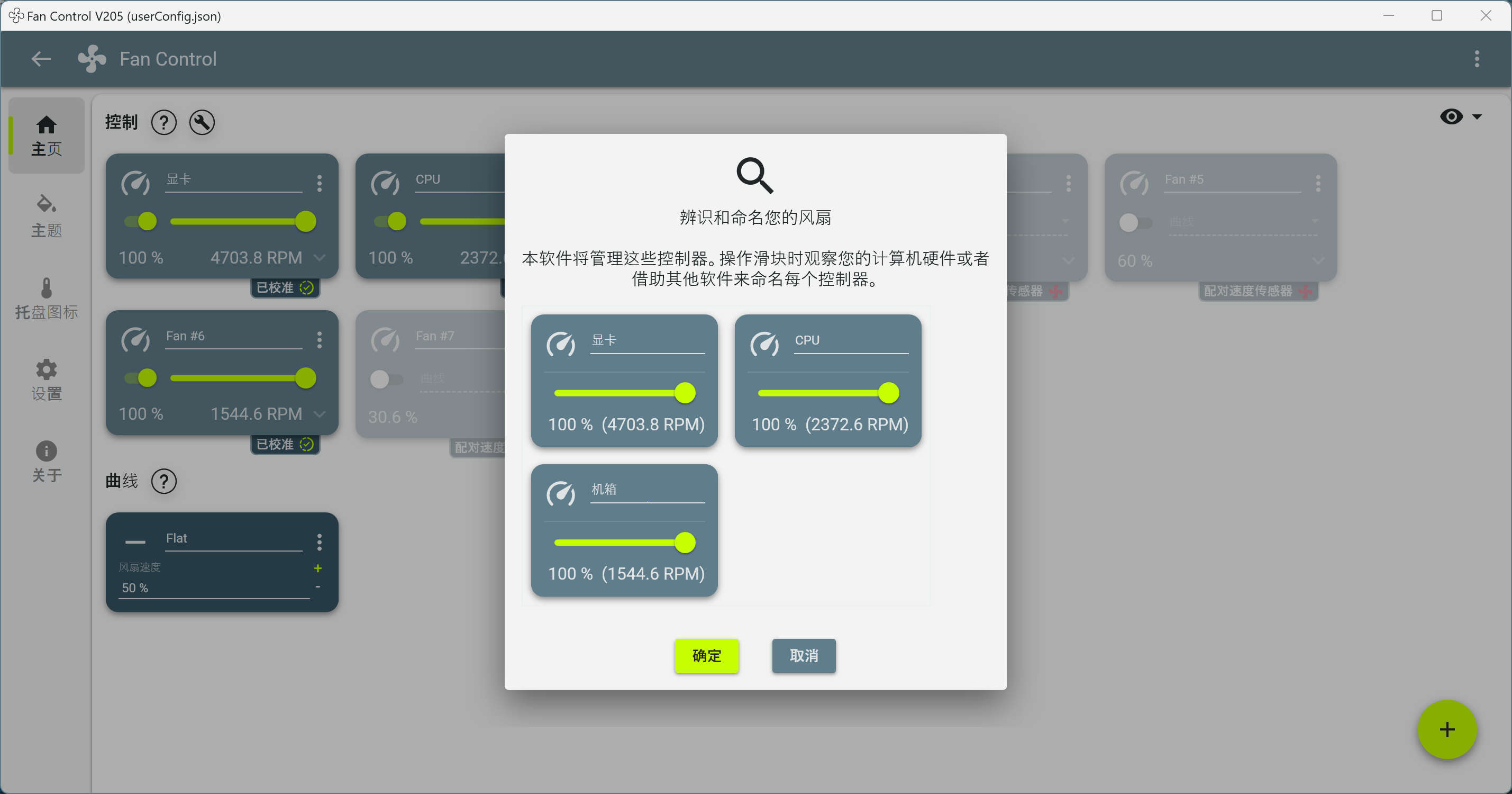
配置好风扇之后就来添加曲线。点击右下角的“+”号,这里有很多种风扇的曲线模式可以选择,新手可以选择图形,如图所示:
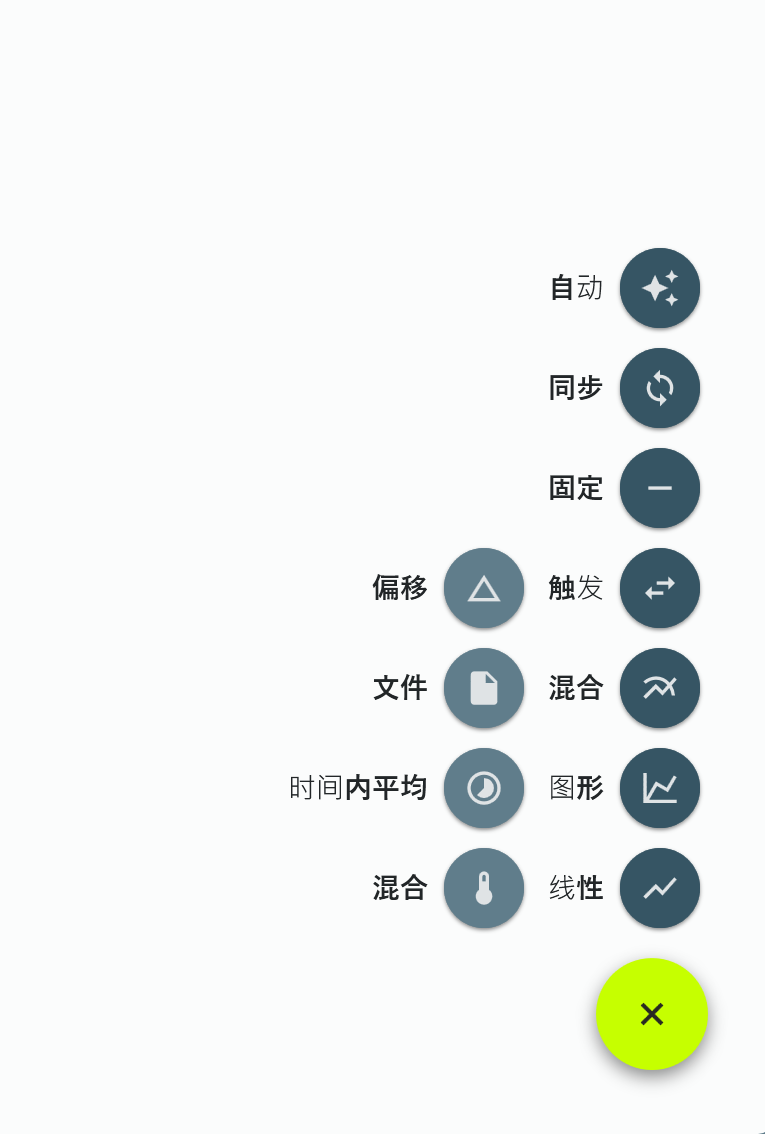
然后我以显卡为例,传感器选择 Tesla P4 ,配置一下风扇转速和温度的曲线,然后点击确定即可,如图所示:
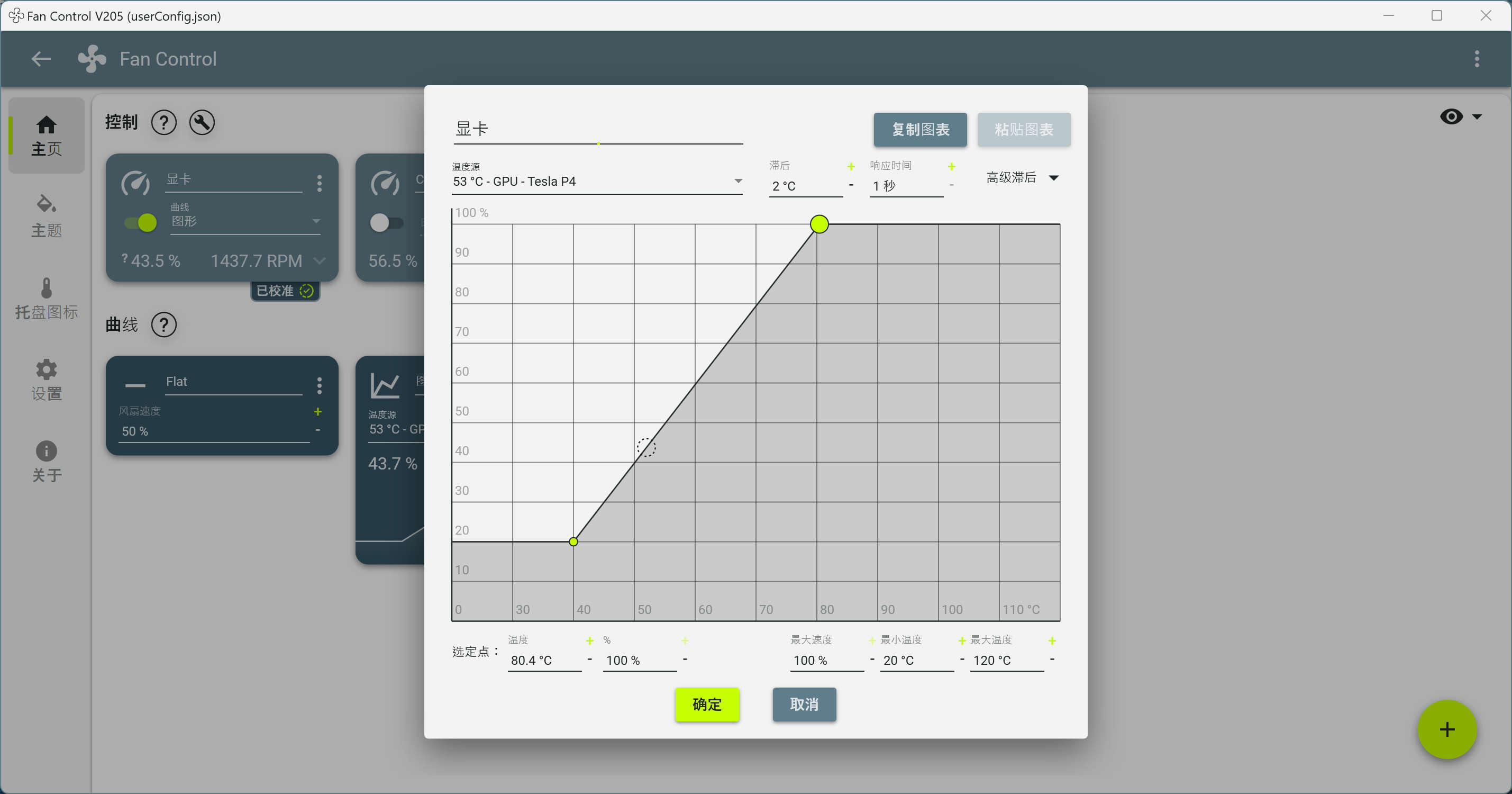
配置好所有的风扇以及对应的曲线,然后把 FanControl 设置成开机启动,这样你的个性化风扇配置就完成了,如图所示:
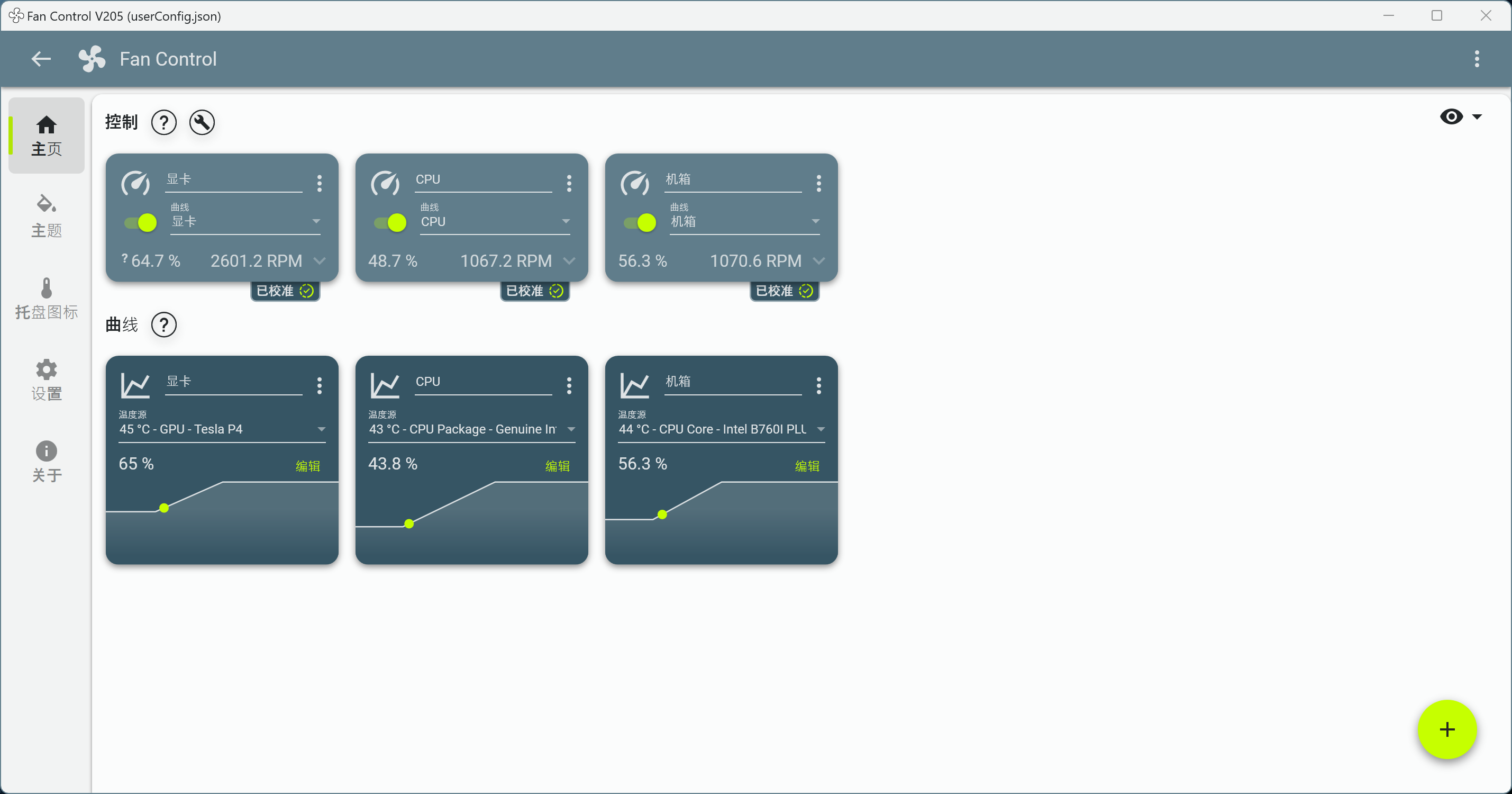
FanControl 可以满足用户自定义风扇转速的需求:有的人希望静音、有的人希望高效散热、有的人需要辅助温控,总之有了 FanControl 统统可以满足。而且是免费的开源软件,值得推荐!
FanControl特点
1.极简自由,轻量纯净免安装绿色化设计,不写注册表、不捆绑插件,解压即用,系统零污染,支持中英文界面切换。
2.曲线自由,精准定义
提供线性、目标、图形、固定、混合五类曲线模式,支持手动绘制温度-转速响应曲线,突破BIOS三段调速限制。
3.多源温控,混合联动
可依据CPU、GPU、主板、硬盘甚至外置传感器的温度数据,智能联动多组风扇,例如设置机箱风扇同步响应CPU/GPU中温度较高者。
4.场景配置,一键切换
支持保存多组配置文件,轻松切换办公静音、游戏高性能等模式,适配不同散热需求。
5.硬核开源,持续进化
基于GitHub开源社区更新,兼容新旧硬件(含三针/四针风扇),并持续修复兼容性问题如RTX40系显卡控制。
FanControl功能
1.自定义风扇曲线通过图形化编辑器自由设定温度节点与转速百分比,实现低温停转、高温满转等策略。
2.混合控制与同步
将两条曲线按最小值/最大值/平均值混合,或将多把风扇同步至同一曲线,简化多风扇系统管理。
3.响应微调参数
设置响应时间(防转速波动)和滞后值(防频繁启停),如游戏场景推荐响应时间5秒+滞后值2℃。
4.任务栏温度监控
后台运行时在任务栏实时显示CPU/GPU等关键温度,搭配网速监控工具可实现系统状态一站式查看。
5.外置传感器支持
通过.sensor文件接入第三方温度数据源,扩展监控维度。
FanControl优化建议
1.游戏高负载场景设置5秒响应时间+2℃滞后值,在60-80℃区间采用平缓转速曲线,避免瞬时温度波动引发噪音。
2.多风扇大型机箱
前置进风扇绑定GPU温度曲线,后置/顶置出风扇绑定CPU曲线,水冷扇额外设置最低转速保障水流。
3.办公静音需求
硬盘风扇设置45℃启停,CPU风扇40℃以下停转(需确认散热器热容足够),实现零噪音。
4.笔记本外接散热
通过混合曲线将外置散热器风扇与笔记本内部GPU温度联动,但需注意部分机型存在控制限制。
5.配置维护策略
更新前备份Configs文件夹,遇崩溃问题彻底删除旧版重装新版本(如V177修复崩溃BUG)。
常见问题解决方法
1.更新后软件崩溃怎么办?因旧配置文件不兼容导致。完全卸载→下载新版→清理残留进程后重装,推荐V177+版本。
2.GPU风扇曲线无法设置怎么办?
需关闭手动模式:点击GPU控制卡片的...菜单→取消ManualControl→重启软件。
3.CPU风扇显示“?”且失控怎么办?
常见于特殊分线器连接或BIOS固件更新后。更新FanControl至最新版,确保管理员权限运行。
4.三针风扇不显示转速怎么办?
属正常现象!三针风扇不支持转速反馈,但软件仍可控制其速度。通过听声或温控效果验证。
5.风扇频繁启停或转速波动怎么办?
调整滞后值(Hysteresis)至2℃以上,响应时间(ResponseTime)设为5秒,平缓化常用温度区间曲线。
6.开机自启失效怎么办?
需在设置中勾选StartwithWindows,或将快捷方式手动放入启动文件夹(任务管理器→启动项管理)。
